win7系统下一键休眠的设置方法
时间:2015-04-16 来源:互联网 浏览量:
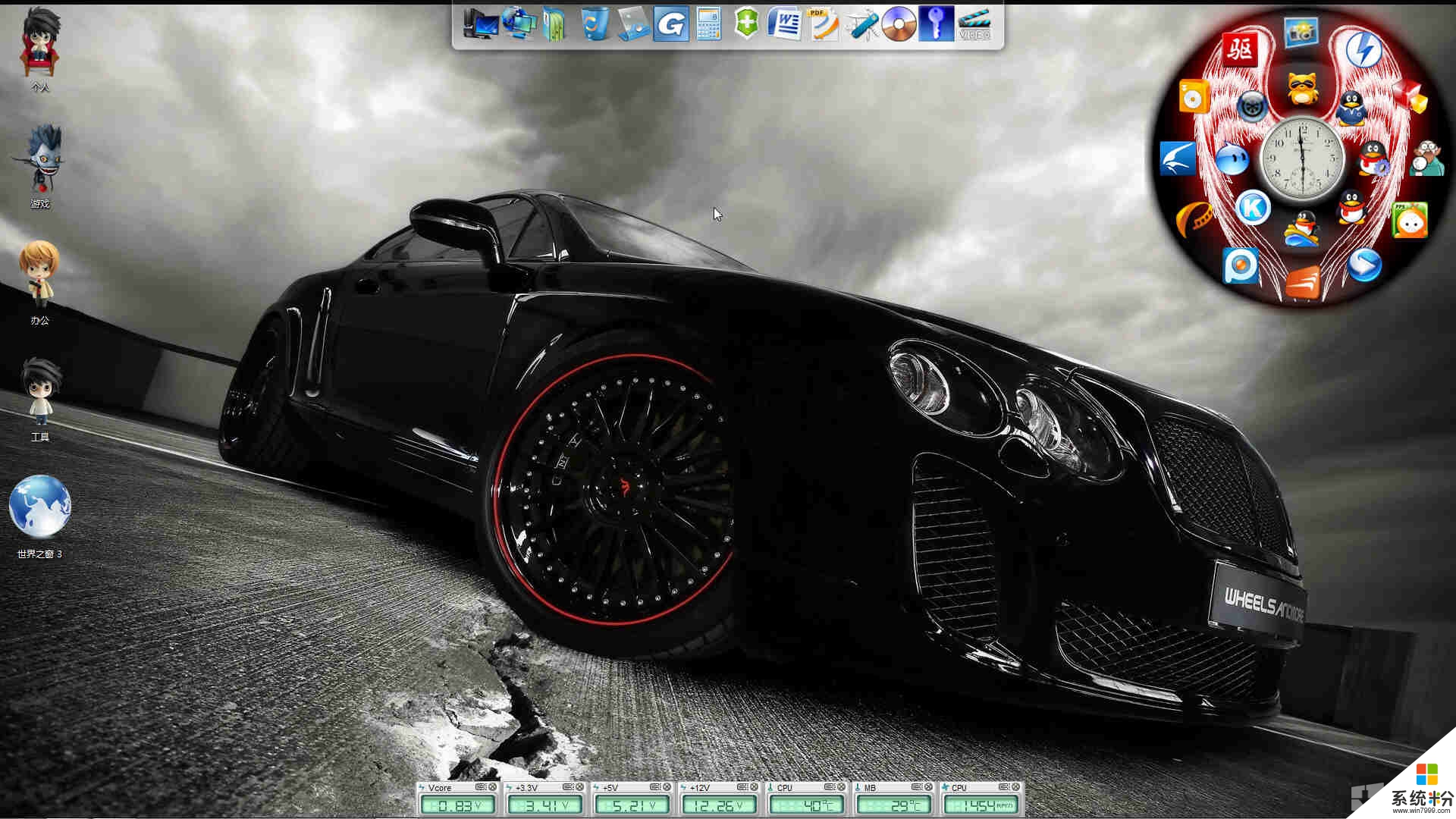
win7系统下一键休眠的设置方法
如果人要离开一段时间,但并不想关电脑的话这时候一般是设置休眠,让电脑处于休眠状态。要使这个操作更加简单的话,小编教你在win7系统下设置一键休眠电脑的方法。
首先,在桌面空白处点击鼠标右键,选择“新建-快捷方式”。
在对象位置一栏输入“undll32.exe powrprof.dll,SetSuspendState Hibernate”(不包括“”双引号)。按“下一步”,将快捷方式取名为“休眠”。
回到桌面用鼠标右键点击“休眠”快捷方式,打开“属性”对话框,切换到“快捷方式”选项卡。将光标定位到“快捷键”一栏中,然后按下F10,这样可以为该休眠快捷方式定义一个快捷按键。
完成以上操作后,每次只要想要让电脑进入休眠状态,双击桌面上的“休眠”快捷方式,或按键盘上的F10键,都可以让电脑快速休眠。
如果嫌每次都要用鼠标点击太麻烦的话,以上的方法正好适合你,只要设置一次,以后要进入休眠状态只要一键就能搞定,是不是很轻松啊。
我要分享:
相关教程
- ·Win7系统一键重启或关闭休眠模式如何设置 Win7系统一键重启或关闭休眠模式设置的方法有哪些
- ·Win7系统怎么设置一键重启或关闭休眠模式 Win7系统设置一键重启或关闭休眠模式的详细步骤
- ·Win7系统电脑不休眠该如何设置呢? Win7系统电脑不休眠该设置的方法?
- ·Win7旗舰版系统下一键静音怎样设置 Win7旗舰版系统下一键静音设置的方法
- ·win7休眠下还能下载吗,设置win7休眠状态下载的方法
- ·win7怎么设置不休眠|win7设置不休眠的方法
- ·win7原版密钥 win7正版永久激活密钥激活步骤
- ·win7屏幕密码 Win7设置开机锁屏密码的方法
- ·win7怎么硬盘分区 win7系统下如何对硬盘进行分区划分
- ·win7 文件共享设置 Win7如何局域网共享文件
Win7系统教程推荐
- 1 win7原版密钥 win7正版永久激活密钥激活步骤
- 2 win7屏幕密码 Win7设置开机锁屏密码的方法
- 3 win7 文件共享设置 Win7如何局域网共享文件
- 4鼠标左键变右键右键无法使用window7怎么办 鼠标左键变右键解决方法
- 5win7电脑前置耳机没声音怎么设置 win7前面板耳机没声音处理方法
- 6win7如何建立共享文件 Win7如何共享文件到其他设备
- 7win7屏幕录制快捷键 Win7自带的屏幕录制功能怎么使用
- 8w7系统搜索不到蓝牙设备 电脑蓝牙搜索不到其他设备
- 9电脑桌面上没有我的电脑图标怎么办 win7桌面图标不见了怎么恢复
- 10win7怎么调出wifi连接 Win7连接WiFi失败怎么办
Win7系统热门教程
- 1 win7找不到共享打印机怎么办|win7打印机在哪
- 2 win7开始菜单找不到所有程序怎么办
- 3 Win7剪贴板怎么开启 Win7剪贴板开启的方法
- 4深度系统win7设置输入法的方法【图文教程】
- 5Win7系统远程桌面连接如何来关闭 想要把Win7系统远程桌面连接关闭的方法
- 6win7怎样更改桌面路径|win7更改桌面路径的方法
- 7怎样在win7旗舰版电脑中删除已下载的win10系统更新安装包 在win7旗舰版电脑中删除已下载的win10系统更新安装包的方法
- 8Win7旗舰版无线网络连接上但上不了网的解决方法!
- 9win7桌面属性怎么修改?win7桌面属性设置方法
- 10win7系统改文件后缀名的方法。怎样更改win7系统文件后缀名?
最新Win7教程
- 1 win7原版密钥 win7正版永久激活密钥激活步骤
- 2 win7屏幕密码 Win7设置开机锁屏密码的方法
- 3 win7怎么硬盘分区 win7系统下如何对硬盘进行分区划分
- 4win7 文件共享设置 Win7如何局域网共享文件
- 5鼠标左键变右键右键无法使用window7怎么办 鼠标左键变右键解决方法
- 6windows7加密绿色 Windows7如何取消加密文件的绿色图标显示
- 7windows7操作特点 Windows 7的特点有哪些
- 8win7桌面东西都没有了 桌面文件丢失了怎么办
- 9win7电脑前置耳机没声音怎么设置 win7前面板耳机没声音处理方法
- 10多个程序或窗口之间切换 如何在windows7中利用快捷键切换多个程序窗口
